Deaktiver visuelle effekter af Windows 10 for at gøre det mere lydhør
Hvis du opgraderede en ældre pc fra Windows 7 tilWindows 10, kan du muligvis bemærke, at den overordnede grænseflade ikke reagerer, som du vil. At slukke for nogle eller alle visuelle effekter bør gøre tingene mere jævn.
Sluk for visuelle effekter
Klik på Start og type: avancerede systemindstillinger og vælg Vis avancerede systemindstillinger fra resultaterne øverst eller bare tryk på Enter.

Klik derefter på Indstillinger i afsnittet Ydelse.
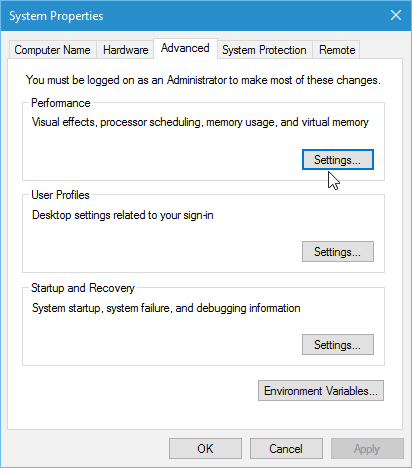
Her kan du fjerne markeringen af forskellige visuelle effekter, der tager ekstra ressourcer. Fra listen er der to ting, jeg altid fjerner markeringen for at gøre brugergrænsefladen mere lydhør.
- Animer windows, når du minimerer og maksimerer
- Vis vinduesindhold, mens du trækker
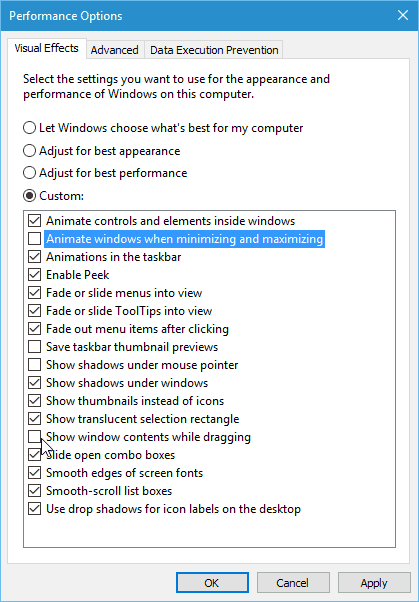
Jo mere du deaktiverer, desto mere lydhør er grænsefladen, især på ældre hardware. Hvis du ikke er interesseret i noget "øjen slik", vil du måske deaktivere alt. For at gøre det skal du bare vælge Juster for den bedste ydelse mulighed.

Disse indstillinger har været tilgængelige i Windowssiden XP-dagene, men de overses ofte. I Windows Vista-æraen var slukning af visuelle effekter en foretrukken præstationstilpasning, fordi det var så ressurskrævende, men det kan stadig arbejde i dag med Windows 10.
Prøv det og se selv, hvor meget snappere Windows føles efter at have foretaget justeringerne.
Dette er kun et par enkle tip til forbedring af ydelsen. Hvilke indstillinger justerer du for at få Windows til at køre bedre? Fortæl os det i kommentarerne herunder.
![Sluk vinduesskygger til alle Windows 7-temaer [Sådan gør du]](/images/microsoft/turn-off-window-shadows-for-all-windows-7-themes-how-to.png)









Efterlad en kommentar